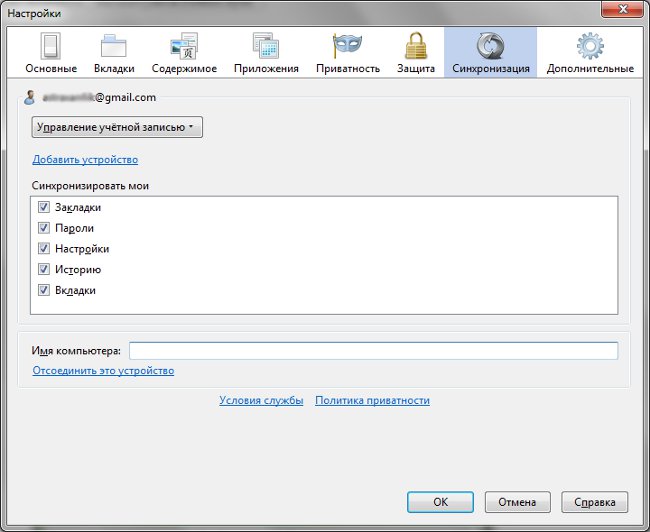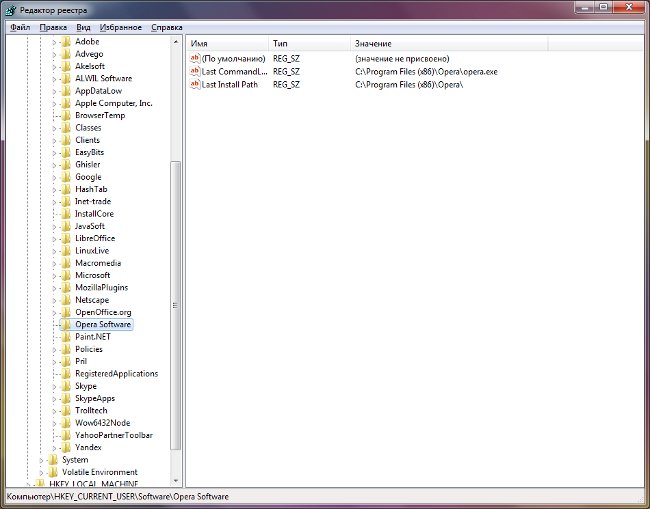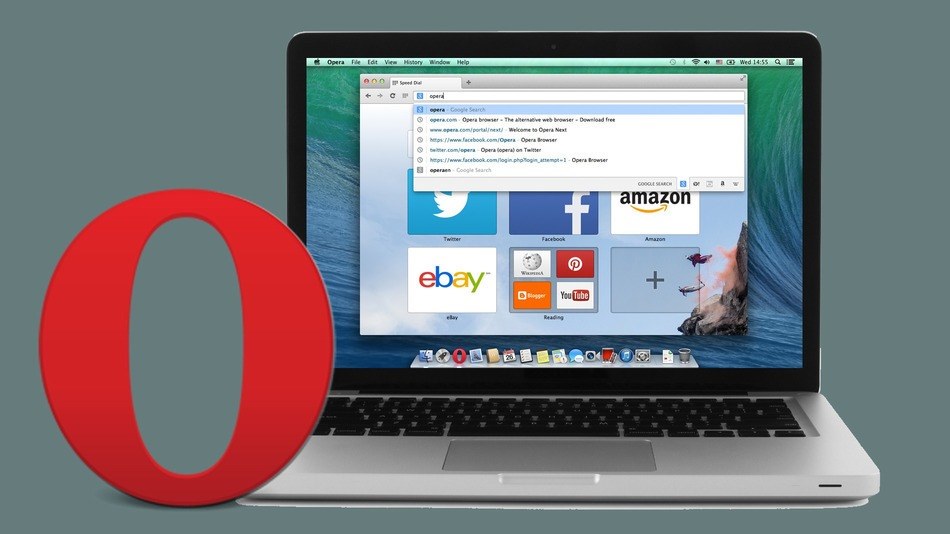كيفية نقل الإشارات المرجعية
 الإشارات المرجعية في المتصفح مفيدة جدا ومفيدةالشيء. إذا كنت تريد أن يكون الوصول السريع إلى الموقع الذي غالبا ما تستخدم، أو لا تنسى حيث وجدت المعلومات التي تحتاج إليها، سوف تحتاج إلى الإشارات المرجعية في أي حال. ولكن عند تغيير جهاز الكمبيوتر أو المتصفح، عليك ضبط كل شيء لنفسك لفترة طويلة. ولكن يمكنك جعل كل شيء أسهل بكثير، إذا كنت تعرف، كيفية نقل الإشارات المرجعية.
الإشارات المرجعية في المتصفح مفيدة جدا ومفيدةالشيء. إذا كنت تريد أن يكون الوصول السريع إلى الموقع الذي غالبا ما تستخدم، أو لا تنسى حيث وجدت المعلومات التي تحتاج إليها، سوف تحتاج إلى الإشارات المرجعية في أي حال. ولكن عند تغيير جهاز الكمبيوتر أو المتصفح، عليك ضبط كل شيء لنفسك لفترة طويلة. ولكن يمكنك جعل كل شيء أسهل بكثير، إذا كنت تعرف، كيفية نقل الإشارات المرجعية. نقل الإشارات من متصفح إلى آخر أو من الكمبيوتر إلى آخر سوف يأخذك بضع دقائق فقط. في القيام بذلك، يمكنك الاستفادة من طرق مختلفة: استخدام تصدير واستيراد الإشارات المرجعية من ملف هتمل، أو من خلال المزامنة. كل من هذه الطرق يمنحك القدرة على نقل جميع البيانات المطلوبة بسرعة من متصفح إلى آخر.
كيفية نقل الإشارات المرجعية: فايرفوكس
يعمل العديد من المستخدمين مع متصفح فايرفوكس. أنها مريحة للغاية. إذا كنت تعمل مع هذا المتصفح وتريد نقل جميع الإشارات المرجعية، يمكنك اختيار خيارين: تفعل ذلك عبر الإنترنت أو غير متصل. إذا كنت تريد نقلها إلى كمبيوتر آخرفقط جميع الإشارات المرجعية، ولكن أيضا حفظ كلمات المرور، ثم يمكنك استخدام أفضل وظيفة التزامن من فايرفوكس مزامنة البيانات. قراءة كيفية استخدام التزامن، يمكنك في المقالة "فايرفوكس مزامنة: وظيفة مزامنة البيانات."
ولكن هذا الأسلوب يناسبك فقط عند تغيير جهاز كمبيوتر واحد إلى آخر. إذا كنت بحاجة إلى تصدير الإشارات المرجعية من فايرفوكس، مثلا، في متصفح آخر، ثم ينبغي أن يكوناستخدام وظيفة أخرى. للقيام بذلك، في شريط القوائم، حدد إشارات مرجعية → إظهار كل الإشارات المرجعية. يمكنك أيضا استخدام اختصار لوحة المفاتيح كترل + شيفت + B. قبل فتح مكتبة الإشارات المرجعية. الآن تحتاج إلى عرض كل ما تبذلونه من الإشارات المرجعية في الجزء الأيمن من النافذة. لإجراء ذلك، انقر على "شريط الإشارات المرجعية" في قائمة "جميع الإشارات المرجعية". الآن في لوحة في أعلى انقر فوق "استيراد والنسخ الاحتياطي"، وحدد "تصدير الإشارات المرجعية إلى ملف هتمل" في القائمة المنسدلة. لديك لحفظ الملف على الكمبيوتر. إذا غيرت جهاز الكمبيوتر أو المتصفح، فستحتاج فقط إلى استيراد هذا الملف، وإجراء كل ما سبق، ما عليك سوى تحديد العنصر "استيراد الإشارات المرجعية إلى ملف هتمل" وسيتم نقل جميع الإشارات المرجعية.
إذا كنت قد استخدمت متصفحا سابقا وقررت تغييره إلى فيريفوكس، فيمكنك استيراد الإشارات المرجعية بذلك: الإشارات المرجعية → إظهار كل الإشارات المرجعية → استيراد والنسخ الاحتياطي → استيراد البيانات من متصفح آخر. ضع في اعتبارك أنه لا يمكنك استيراد البيانات إلا من غوغل كروم و إنترنيت إكسبلورر.
كيفية نقل الإشارات المرجعية: كروم
والآن، كيفية تصدير الإشارات المرجعية إلى ملف من غوغل كروم. أدخل إعدادات المتصفح، في القائمة المنسدلةحدد الإشارات المرجعية → مدير الإشارات المرجعية. الآن انقر فوق ترتيب → تصدير الإشارات المرجعية إلى ملف هتمل. مرة أخرى، سيتم حفظ جميع الإشارات المرجعية الخاصة بك إلى ملف على جهاز الكمبيوتر الخاص بك. على جهاز كمبيوتر آخر أو متصفح آخر، تحتاج فقط إلى استيراد جميع الإشارات المرجعية من الملف. للقيام بذلك، اتبع جميع الخطوات نفسها، ما عليك سوى اختيار "استيراد الإشارات المرجعية من ملف هتمل".
يمكنك استيراد الإشارات المرجعية بسرعة إلى كروم من المتصفحات الأخرى (فايرفوكس و إنترنيت إكسبلورر). لإجراء ذلك، في إعدادات غوغل كروم، حدد الإشارات المرجعية → استيراد الإشارات والإعدادات.
كيفية نقل الإشارات المرجعية: أوبرا
حتى إذا كان نقل الإشارات من مباشرة من كروم إلى فايرفوكس أو إنترنيت إكسبلورر ممكن، ثم مع متصفح أوبرا، تحتاج فقط إلى تصدير واستيراد الملفات. لذلك، القائمة → الإشارات المرجعية → إدارة الإشارات المرجعية. قبل فتح جميع الإشارات المرجعية في الأوبرا. يمكنك اختيار استيراد جميع الإشارات المرجعية في الملف أو على سبيل المثال لا الحصر. عند تحديد الإشارات المرجعية، انقر على ملف ← حفظ تم تحديده كملف هتمل. ثم اختر مكان واسم المستند مع الإشارات المرجعية. تم بالفعل وصف استيراد مستندات هتمل إلى متصفحات أخرى. كما يمكنك استيراد الإشارات مباشرة إلى أوبرا من فايرفوكس و إنترنيت إكسبلورر.
مرة أخرى، سواء في أوبيرا، وفي جوجل كروم يمكنك استخدام وظيفة التزامن، كما هو الحال في موزيلا فايرفوكس. سيسمح لك ذلك بتصدير جميع الإعدادات المحفوظة بسرعة إلى أي جهاز كمبيوتر.